Come correggere l'errore di aggiornamento di Windows 10 0x80080008?
Miscellanea / / August 04, 2021
Annunci
Windows rilascia aggiornamenti ogni anno per appianare i problemi e i bug che gli utenti incontrano con una versione di Windows. Gli aggiornamenti sono una parte necessaria per qualsiasi sistema operativo poiché ottieni nuove funzionalità, nuovi elementi essenziali per la sicurezza e molto altro ancora. Nel tempo Windows potrebbe rallentare il sistema, ma aggiornarlo all'ultima versione garantirà che funzioni perfettamente. Ma l'installazione di questi aggiornamenti non è sempre un gioco da ragazzi.
A volte, quando provi ad aggiornare la build di Windows, riscontrerai degli errori. Uno di questi messaggi di errore che preoccupa gli utenti di Windows da molto tempo è l'errore di aggiornamento di Windows 0x80080008. Non esiste un modo specifico per dire o capire il motivo dell'errore, ma è risolvibile. Ora, questo errore potrebbe apparire nel tuo sistema a causa di diversi motivi e se sei uno di quegli sfortunati utenti di Windows, questo articolo ti sarà utile. Qui, abbiamo elencato alcune soluzioni per ogni possibile motivo dietro l'errore di aggiornamento di Windows 0x80080008. Quindi, senza ulteriori indugi, entriamo nel vivo.

Sommario
-
1 Come correggere l'errore di aggiornamento di Windows 0x80080008?
- 1.1 Disabilita il software antivirus:
- 1.2 Registrare nuovamente un Wups2.dll:
- 1.3 Esegui SFC e DISM:
- 1.4 Riavvia i componenti di Windows Update:
- 1.5 Scarica manualmente l'aggiornamento:
- 1.6 Riavvia i servizi BITS:
- 1.7 Avvio in una modalità di avvio sicuro:
- 1.8 Eseguire un aggiornamento sul posto:
- 1.9 Verifica il funzionamento del servizio Windows Update:
Come correggere l'errore di aggiornamento di Windows 0x80080008?
Poiché non è possibile determinare quale soluzione funzionerà nel tuo sistema particolare, dovrai provare ciascuna di queste correzioni una dopo l'altra. Queste sono alcune soluzioni collaudate per l'errore di aggiornamento di Windows 0x80080008 e senza dubbio una di queste funzionerà per te.
Annunci
Disabilita il software antivirus:
A volte un antivirus di terze parti può essere la radice di tutti i problemi relativi agli aggiornamenti di Windows. Se utilizzi un software antivirus per la sicurezza del tuo computer, bloccherà alcune connessioni. E così facendo, un antivirus a volte inserisce nella blacklist l'aggiornamento di Windows che a sua volta si traduce in un errore.
Quindi, in primo luogo, apri il tuo antivirus e disattiva la protezione in tempo reale su di esso e disabilitalo con ogni mezzo. Se non funziona, vai all'elenco dei programmi installati e disinstalla completamente l'Antivirus dal sistema. Quindi prova ad aggiornare di nuovo Windows. Se vedi di nuovo lo stesso errore 0x80080008, passa alla potenziale soluzione nell'elenco.
Registrare nuovamente un Wups2.dll:
Un'altra probabile causa dell'errore 0x80080008 è un'installazione errata di Wupus2.dll. Puoi risolverlo registrandolo nuovamente e per questo dovrai aprire il prompt dei comandi.
- Fare clic sul pulsante Start e cercare "Prompt dei comandi".
- Il prompt dei comandi verrà visualizzato nei risultati. Fai clic destro su di esso e scegli Esegui come amministratore.
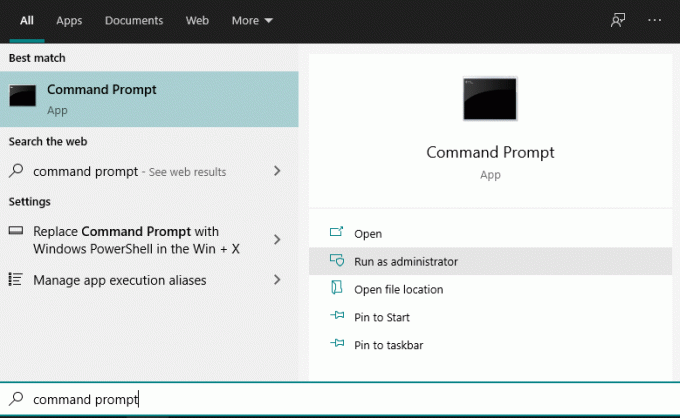
- Se viene visualizzato il popup UAC, fare clic su Sì.
- Immettere i seguenti comandi nel prompt dei comandi uno dopo l'altro e premere Invio dopo ogni comando:
REGSVR32 WUPS2.DLL / S
REGSVR32 WUPS.DLL / S
REGSVR32 WUAUENG.DLL / S
REGSVR32 WUAPI.DLL / S
REGSVR32 WUCLTUX.DLL / S
REGSVR32 WUWEBV.DLL / S
REGSVR32 JSCRIPT.DLL / S
REGSVR32 MSXML3.DLL / S
Annunci
- Dopo il comando finale, chiudi il prompt dei comandi e riavvia il sistema.
Al termine del riavvio, prova a installare nuovamente l'aggiornamento di Windows. Se vedi ancora lo stesso errore 0x80080008, passa alla soluzione successiva.
Esegui SFC e DISM:
Se c'è qualcosa di sbagliato nell'installazione di Windows sul tuo sistema, potresti anche riscontrare questo errore durante il tentativo di aggiornare Windows. In tal caso, la prima cosa che devi fare è eseguire una scansione SFC sul tuo computer.
- Fare clic sul pulsante Start e cercare "Prompt dei comandi".
- Il prompt dei comandi verrà visualizzato nei risultati. Fai clic destro su di esso e scegli Esegui come amministratore.
- Se viene visualizzato il popup UAC, fare clic su Sì.
- Digita "sfc / scannow" nella riga di comando e premi Invio.
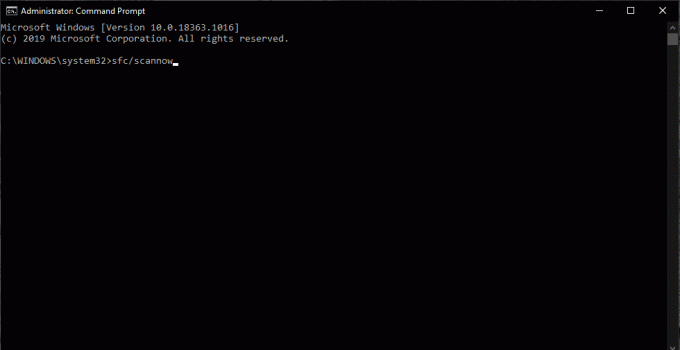
- Verrà avviato un processo per controllare i file danneggiati e ripararli quando vengono trovati.
Se il controllo SFC non mostra problemi o errori, è necessario eseguire la scansione DISM.
Annunci
- Apri il prompt dei comandi proprio come l'ultima volta.
- Digita "DISM.exe / Online / Cleanup-image / Restorehealth" nella riga di comando e premi Invio.
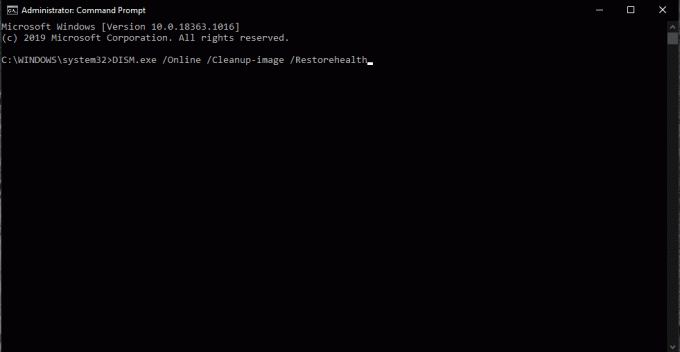
- Se sei offline o la tua scansione DISM non è in grado di connettersi ai servizi online, puoi eseguire la scansione offline. Ma per questo, dovrai inserire un CD di installazione di Windows o USB. Successivamente, inserisci il comando "DISM.exe / Online / Cleanup-Image / RestoreHealth / Source: DVDoUSB / LimitAccess" e premi Invio. Sostituisci la parte DVD o USB del comando con il percorso del CD di installazione di Windows o dell'unità USB.
Al termine della scansione DISM, controlla se l'errore di aggiornamento di Windows 0x80080008 si ripresenta. In caso affermativo, passare alla prossima potenziale soluzione.
Riavvia i componenti di Windows Update:
Se c'è qualcosa di sbagliato nei componenti di aggiornamento di Windows, incontrerai l'errore di aggiornamento di Windows 0x80080008. Quindi riavviare questi componenti è qualcosa che dovresti provare se vuoi risolvere l'errore.
- Fare clic sul pulsante Start e cercare "Prompt dei comandi".
- Il prompt dei comandi verrà visualizzato nei risultati. Fai clic destro su di esso e scegli Esegui come amministratore.
- Se viene visualizzato il popup UAC, fare clic su Sì.
- Immettere i seguenti comandi uno dopo l'altro:
net stop wuauserv
net stop cryptSvc
bit di stop netto
net stop msiserver
ren C: WindowsSoftwareDistribution SoftwareDistribution.old
ren C: WindowsSystem32catroot2 Catroot2.old
net start wuauserv
net start cryptSvc
bit di inizio rete
net start msiserver
- Dopo aver eseguito il comando finale, chiudi la finestra del prompt dei comandi di Windows.
Ora prova ad aggiornare di nuovo Windows. Se riscontri nuovamente lo stesso errore di aggiornamento di Windows 0x80080008, prova la prossima potenziale soluzione.
Scarica manualmente l'aggiornamento:
Se l'installazione dell'aggiornamento online non riesce ogni volta, puoi anche provare l'installazione dell'aggiornamento offline. Per questo, dovrai prima scaricare manualmente l'aggiornamento come file aggiuntivo e quindi installarlo direttamente sul sistema, proprio come qualsiasi installazione software.
- Innanzitutto, è necessario identificare il numero KB del file di aggiornamento con cui si verifica l'errore di aggiornamento di Windows 0x80080008. Per questo, dovrai andare alla cronologia degli aggiornamenti di Windows che troverai facilmente nella sezione degli aggiornamenti di Windows.
- Qui, vedrai un numero KB accanto al file di aggiornamento di Windows con cui hai riscontrato problemi. Annotare il numero e quindi andare al sito Web del catalogo di Microsoft Update.

- Qui, inserisci il numero KB per il file di aggiornamento richiesto nella casella di ricerca e cercalo. Una volta trovato l'aggiornamento come da sistema, scaricalo direttamente dal sito web.
- Quindi installa il file scaricato come configurazione.
Al termine della configurazione, avrai il sistema Windows aggiornato. Tuttavia, se l'installazione non è riuscita o non è possibile trovare il file di aggiornamento per il sistema, passare alla potenziale soluzione successiva.
Riavvia i servizi BITS:
Servizio trasferimento intelligente in background o BITS è qualcosa di cui hai bisogno per l'installazione di un aggiornamento di Windows. Tuttavia, se si è arrestato in modo anomalo o arrestato per qualche motivo, potresti riscontrare l'errore di aggiornamento di Windows 0x80080008 quando provi ad aggiornare il tuo sistema. Quindi dai un riavvio anche al BITS in quanto potrebbe essere una potenziale ragione dietro l'errore anche nel tuo sistema.
- Premi il tasto Windows + R e Esegui e apri la finestra Esegui.
- Immettere "services.msc" nella finestra di dialogo e premere Invio.
- Cerca "Servizio trasferimento intelligente in background" nell'elenco e una volta trovato fai doppio clic su di esso per aprirne le proprietà.
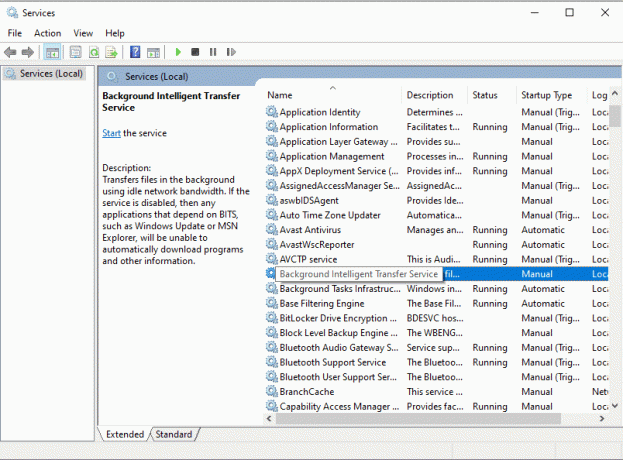
- Se non vedi lo stato del servizio come in esecuzione, fai clic sul pulsante Start.

- Fare clic su Ripristino e impostare Primo errore e Secondo errore su Riavvia il servizio.
- Conferma la selezione e chiudi tutto.
Ora cerca di nuovo un aggiornamento e prova a installarlo di nuovo. Se riscontri ancora lo stesso errore 0x80080008, passa alla potenziale soluzione successiva.
Avvio in una modalità di avvio sicuro:
Potrebbe esserci un processo in background che ostacola il tuo aggiornamento. Quindi potresti provare a ripristinare o semplicemente disabilitare i processi e quindi testare di nuovo l'aggiornamento.
- Premi il tasto Windows + R e Esegui e apri la finestra Esegui.
- Immettere "msconfig" nella finestra di dialogo e premere Invio.
- Fare clic sulla scheda servizi e selezionare la casella accanto a "Nascondi tutti i servizi Microsoft".

- Quindi fare clic su Disabilita tutto e infine fare clic su Applica.
- Fare clic sulla scheda Avvio e quindi su "Apri Task Manager".

- Disabilita uno dopo l'altro tutti i programmi di avvio nell'elenco.
- Riavvia il PC.
Ora prova ad aggiornare di nuovo il tuo Windows. Se si verifica lo stesso errore di aggiornamento di Windows 0x80080008, passare alla potenziale soluzione successiva.
Eseguire un aggiornamento sul posto:
Un aggiornamento sul posto è un aggiornamento in cui Windows viene aggiornato alla versione più recente senza perdere alcun dato. Puoi provarlo anche per installare l'ultimo aggiornamento di Windows sul tuo sistema.
- Scarica Media Creation Tool ed eseguilo sul tuo sistema.
- Attendi fino a quando il programma non prepara i file necessari.
- Seleziona Scarica e installa aggiornamenti (consigliato), quindi fai clic su Avanti.
- Attendi il termine del download.
- Quindi segui le istruzioni sullo schermo finché non viene visualizzata la schermata "Pronto per l'installazione".
- Qui, fai clic su "Cambia cosa tenere".
- Quindi selezionare "file e app personali" e fare clic su Avanti.
- Seguire le istruzioni sullo schermo per completare finalmente l'installazione.
Se non riesci a installare l'ultima versione di Windows tramite questo metodo, passa alla potenziale soluzione successiva.
Verifica il funzionamento del servizio Windows Update:
A volte il servizio di aggiornamento di Windows potrebbe bloccarsi e causare la visualizzazione dell'errore 0x80080008 sullo schermo. In tal caso, dovresti controllare il funzionamento di questo servizio per assicurarti che non sia il problema alla base dell'errore.
- Premi il tasto Windows + R e Esegui e apri la finestra Esegui.
- Immettere "services.msc" nella finestra di dialogo e premere Invio.
- Cerca "Windows Update" nell'elenco dei servizi e una volta trovato fai doppio clic su di esso per aprirne le proprietà.
- Fare clic sulla scheda Generale e scegliere l'opzione Avvio come automatico utilizzando il menu a discesa.
- Inoltre, assicurati che lo stato del servizio sia in esecuzione. Se viene visualizzato interrotto, fare clic sul pulsante Start.
- Fare clic su Ok e chiudere tutte le finestre.
Ora prova a installare di nuovo l'aggiornamento. Dovrebbe essere installato senza intoppi ora.
L'aggiornamento di Windows all'ultima build è essenziale se desideri le funzionalità più recenti e un'esperienza priva di bug sul tuo sistema. Quindi avere problemi con l'installazione degli aggiornamenti non è qualcosa che si può trascurare. Se sul tuo sistema è in esecuzione una versione originale di Windows, una delle soluzioni sopra menzionate dovrebbe risolvere il tuo problema.
Quindi si tratta di correggere l'errore di aggiornamento di Windows 0x80080008. Se hai domande o dubbi su questa guida, commenta di seguito e ti ricontatteremo. Inoltre, assicurati di controllare i nostri altri articoli su Suggerimenti e trucchi per iPhone,Suggerimenti e trucchi per Android, Suggerimenti e trucchi per PCe molto altro ancora per informazioni più utili.



